[Herní NB/DT] Armoury Crate – Instalační SOP
Podporovaný model
Podporovány jsou série herních notebooků a počítačů ROG a TUF. Další podrobnosti najdete v seznamu podorovaných modelů.
Instalace Armoury Crate
Nejprve vyhledejte váš model na stránkách ASUS podpory. Poté přejděte do záložky [Ovladače & Nástroje] a stáhněte a nainstalujte software. Podrobnosti najdete na tomto odkazu.
V závislosti na stažených souborech se aplikace Armoury Crate instaluje dvěma způsoby A a B. Při reinstalaci aplikace Armoury Crate se řiďte níže uvedeným postupem:
※Instalace A
Krok 1 : Stáhněte si ovladače a utility ze stránek oficiální podpory ASUS. Další podrobnosti najdete na tomto odkazu.
Vyberte Název modelu -> OS ->Software a utility : Armoury Crate a AURA Creator Installer
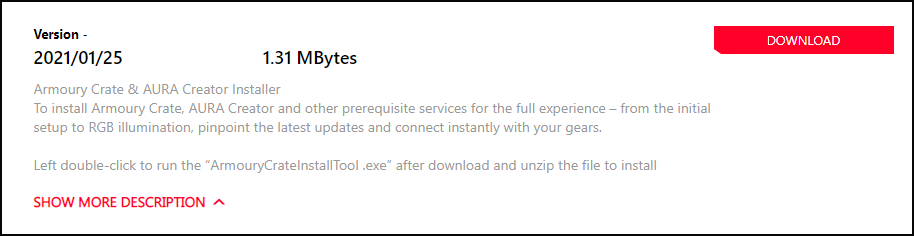
Krok 2 : Rozbalte stažený soubor ArmouryCrateInstaller.ZIP a zahajte instalaci kliknutím na ArmouryCrateInstaller.EXE.
Krok 3 : Vyberte [Instalovat Armoury Crate] a klikněte na Start.
Krok 4 : Poté se utilita nainstaluje automaticky. Po dokončení instalace restartujte počítač.
Krok 5: Nainstalujte si prosím MyASUS UWP a ASUS System Control Interface V2, abyste měli jistotu, že všechny funkce klávesnice budou pracovat správně.
*Další informace najdete na oficiálním webu Armoury Crate.
※Instalace B
Krok 1 : Stáhněte ovladač ze stránky ASUS podpory.
Vyberte Modelové označení -> OS -> Utility: ARMOURY CRATE Service
Krok 2 : Otevřete složku ARMOURY CRATE Service . Klikněte na ArmouryCrateSetup.
Krok 3 : Restartujte počítač.
Krok 4 : Stáhněte si ARMOURY CRATE UWP ze stránek oficiální podpory ASUS.
Vyberte Název modelu -> OS ->Utility : ARMOURY CRATE UWP
Krok 5 : Rozbalte stažený soubor a klikněte na soubor ArmouryCrateSetup.exe.
Krok 6 : Po dokončení instalace restartujte počítač.
Krok 7 : Stáhněte si servisní balíček ROG Live ze stránek oficiální podpory ASUS.
Vyberte Název modelu -> OS ->Utility : Servisní balíček ROG Live
Krok 8: Otevřete složku servisního balíčku ROG Live. Klikněte na install.bat.
Krok 9 : Po dokončení instalace restartujte počítač.
Krok 10 : Nainstalujte si prosím UAP/ovladač ASUS Keyboard hotkeys, MyASUS UWP a ASUS System Control Interface V2, abyste měli jistotu, že všechny funkce klávesnice budou fungovat správně.